ラクガキ忍者制作秘話
- 2. 自己紹介 O 名前 O コッペパン O Twitter O @pepa_696 O 所属 O H〇L大阪 ゲーム学科 4年生 O Unity歴 O 1年ぐらい?
- 5. ここに立っている経緯 O 4月にHAL大阪×PLAYISMとの産学連携で 「世界を驚かせるゲームを作れ」と言われ、 「ラクガキ忍者」を制作。 O HAL大阪・名古屋合わせて44作品の中から 2作品が選ばれ、配信決定。その中の1作品 が「ラクガキ忍者」である。 O 11月8日からPLAYISMより配信開始。
- 6. ここに立っている経緯 O 4月にHAL大阪×PLAYISMとの産学連携で 「世界を驚かせるゲームを作れ」と言われ、 「ラクガキ忍者」を制作。 O HAL大阪・名古屋合わせて44作品の中から 2作品が選ばれ、配信決定。その中の1作品 が「ラクガキ忍者」である。 O 11月8日からPLAYISMより配信開始。 O 現在300円で販売中。
- 7. ここに立っている経緯 O 4月にHAL大阪×PLAYISMとの産学連携で 「世界を驚かせるゲームを作れ」と言われ、 「ラクガキ忍者」を制作。 O HAL大阪・名古屋合わせて44作品の中から 2作品が選ばれ、配信決定。その中の1作品 が「ラクガキ忍者」である。 O 11月8日からPLAYISMより配信開始。 O 現在300円で販売中。(買ってね)
- 10. ラクガキ忍者とは? O Unityを用いて制作されたアクションゲーム。 O 3D空間上を横スクロールで進む。 O 学校の教室を舞台にプレイヤーは主人公の 忍者を操作して戦う。 O 謎の敵「ポイヘイ」をバッサバッサ切り倒す。 O 詳細は購入してご確認ください。
- 11. 勉強会と言われても… O 「ラクガキ忍者」はUnityを使って作られていま すが、特に凄い技術は使われていません。 O なので、ゲーム作りについての話もします。 O 少しでも何か参考になれば幸いです。 O Unityと関係無い話もあるかもです。
- 12. チームで開発 O 開発期間 O 4月中旬~8月末(4か月ぐらい) O 言語 O C# O チームメンバー O 7人(プランナー3人、プログラマー4人) O 後にサウンド3人追加 O 最終的には10人
- 13. 開発スケジュール O 4月中旬 初めて話を聞く O 4~5月 企画書、仕様書、プロトタイプ O 5~6月 キャラクター、敵、ステージ作成 O 6~7月 UI、ギミック、敵、ステージ作成 O 7~8月 UI、デバッグ、調整…いろいろ O 8月末 納品 O 10月ぐらい 配信決定、さらにデバッグ、調整 O 11月8日 配信開始
- 15. 4月下旬 O 企画を考える O プログラマ4人中2人がUnity経験者 O アイエエエエ! ニンジャ!? ニンジャナンデ!? O デザイナがいない→ラクガキ O ラクガキ忍者の前身、妄想忍者が出来上がる。
- 16. 5月(GW) O ブロックを切るにはどうするのか O Assetを発見→購入(Object Cutter) O 企画書を作りながらプロトタイプ作る O Unityを使う上での意識統一を行う O Unity開発に関する50のTips O サーバーを立ててRedmineを導入 O Gitを用いての管理を始める
- 18. 5月下旬 O 敵を作る O ステージ1(仮)を作る O ゲームループ作る O タイトル画面、ステージセレクト画面作る O ゲーム内のUIを作る O 5月末α版 O ステージ1が遊べるぐらいまで出来てた
- 20. 7月 O 7月頭 β版 O ステージ10まで遊べる O 大体の部分は完成してた O 7月中旬 夏休みに入る O ステージセレクトを1から作り直し O ステージを半分ぐらい作り直し O デバッグ
- 21. 8月 O 学校が閉まってしまうためコワーキングス O O O O O O ペースを借りて作業 ステージセレクト作る ステージ作る デバッグ、修正 デバッグ…修正… デバッグ……修正…… 8月末納品
- 23. というわけで O ざっくり紹介が終わったところで、そろそろ Unityの技術的なお話をしていきます。 O あらかじめ注意 O 全て自己流での実装となっております。 O きっともっといい方法があると思います。 O 参考程度に聞いてください。
- 24. というわけで O ざっくり紹介が終わったところで、そろそろ Unityの技術的なお話をしていきます。 O あらかじめ注意 O 全て自己流での実装となっております。 O きっともっといい方法があると思います。 O 参考程度に聞いてください。 おk?
- 25. Transformを拡張
- 27. Transformを拡張 O C#は色々めんどくさい transform.position = new Vector3(1,0,0); いちいちこう書かないといけない… めんどくさい!
- 28. Transformを拡張 O C#は色々めんどくさい transform.position = new Vector3(1,0,0); いちいちこう書かないといけない… めんどくさい! transform.position.x = 1; C#でもこうやって書きたい!
- 29. Transformを拡張 O そこでTransformを拡張する! public static class TransformExtension { public static void positionX(this Transform transform, float x) { Vector3 newPosition = new Vector3(x, transform.position.y, transform.position.z); transform.position = newPosition; } }
- 32. MonoBehaviourを拡張
- 33. MonoBehaviourを拡張 O Instantiateがめんどくさいと思ったことは? Object Instantiate(Object o); Object Instantiate(Object o, Vector3 v, Quaternion q);
- 34. MonoBehaviourを拡張 O Instantiateがめんどくさいと思ったことは? Object Instantiate(Object o); Object Instantiate(Object o, Vector3 v, Quaternion q); Object型で戻ってくるのでキャストしないといけない。 位置指定はしたいけど、角度の指定はどうでもいい。 いちいちResources.Load()するのがめんどくさい。 などなど…
- 35. MonoBehaviourを拡張 O MonoBehaviourを継承しよう! O たとえばこんな感じ public class MonoBehaviourExtends : MonoBehaviour { }
- 36. MonoBehaviourを拡張 O MonoBehaviourを継承しよう! O たとえばこんな感じ public class MonoBehaviourExtends : MonoBehaviour { } 継承して何をするのか?
- 37. MonoBehaviourを拡張 O こうしちゃいます public GameObject InstantiateGameObject (string path) { GameObject go = Instantiate(Resources.Load(path)) as GameObject; if(go == null) Debug.LogError(“そんなんねーよ!”); return go; }
- 38. MonoBehaviourを拡張 O さらにこうします public GameObject InstantiateGameObject(string path, Vector3 pos) { GameObject go = InstantiateGameObject(path); go.transform.position = pos; return go: }
- 39. MonoBehaviourを拡張 O さらにこうします public GameObject InstantiateGameObject(string path, Vector3 pos) { GameObject go = InstantiateGameObject(path); go.transform.position = pos; return go: } 生成したオブジェクトをGameObject型で戻してくれる! 位置指定してくれる!便利!!
- 40. MonoBehaviourを拡張 O さらにさらに public GameObject InstantiateGameObject(Object obj) { GameObject go = Instantiate(obj) as GameObject; if(go == null) Debug.LogError(“えらー!"); return go: } Prefabを渡せるようにしたり!
- 41. MonoBehaviourを拡張 O さらにさらにさらに public GameObject InstantiateGameObjectAsChild(Object obj) { GameObject go = InstantiateGameObject(obj); go.transform.parent = transform; return go: } 生成したオブジェクトを子供にしたり! 自分が欲しいなぁと思う機能を作り放題!!
- 44. MonoBehaviourを拡張 O まとめ O MonoBehaviourを拡張することで自分好みの コーディングを行うことが出来る。 O コーディング速度が上がる。 O なんとなくかっこいい。 O 拡張した部分のバグに要注意。
- 45. MonoBehaviourを拡張 O まとめ O MonoBehaviourを拡張することで自分好みの コーディングを行うことが出来る。 O コーディング速度が上がる。 O なんとなくかっこいい。 O 拡張した部分のバグに要注意。 O 結論 O 上手いこと拡張すれば今後ずっと使える財産 となる。より良いUnityライフが送れる。
- 46. 当たり判定の話
- 49. 当たり判定の話 O 地形との当たり判定 CharacterController controller = GetComponent<CharacterController>(); controller.Move(moveDirection );
- 50. 当たり判定の話 O 地形との当たり判定 CharacterController controller = GetComponent<CharacterController>(); controller.Move(moveDirection ); Z軸は基本的に0に固定。
- 59. 当たり判定の話 O 当たり判定のポイント O まず地形との当たり判定は全て CharacterControllerまかせ。 O 敵との当たり判定はBoxCollider。 O 剣の当たり判定(攻撃)もBoxCollider。 忍者は3つの当たり判定がついています。
- 62. 当たり判定の話 O 当たり判定のポイント 地形との当たり判定 (CharacterController) 敵との当たり判定 (BoxCollider) 攻撃の当たり判定 (BoxCollider)
- 64. 当たり判定の話 O こんな感じ
- 65. 当たり判定の話 ん?
- 70. 当たり判定の話 コレ
- 73. 当たり判定の話 O ここまで出来たら準備は完了 O Project Settingsをいじる O メニューバーEdit->Project Settings->Physics
- 74. 当たり判定の話 O ここまで出来たら準備は完了 O Project Settingsをいじる O メニューバーEdit->Project Settings->Physics O するとこんなん出てくる
- 75. 当たり判定の話
- 77. 当たり判定の話 O ちなみにちなみに Scriptからでもいじれます。 Layerはint型で管理されているので注意。 Physics.IgnoreLayerCollision(int, int, bool); Physics.GetIgnoreLayerCollision(int, int);
- 78. 当たり判定の話 O まとめ O レイヤー同士の当たり判定を管理 O 1体のキャラクターに複数のCollederを持たすこと が可能! O ただ、レイヤーが多くなると管理が複雑になるので 考えてレイヤーを作ること。
- 79. 当たり判定の話 O まとめ O レイヤー同士の当たり判定を管理 O 1体のキャラクターに複数のCollederを持たすこと が可能! O ただ、レイヤーが多くなると管理が複雑になるので 考えてレイヤーを作ること。 O 結論 O 内部がどうなっていようとバグ無く思い描いた通り に動けばいいのです!
- 80. ステージの話
- 82. ステージの話 O ステージの管理方法は? O ステージは全て、人力で作ったものをプレハブ にして選ばれたステージによって生成 O これには問題が… O プレハブ化したものは元のデータをいじっても 反映されない O 敵とかギミックとかを修正するたびにステージ を作りないさないといけない…めんどくさい!
- 85. ステージの話 ステージのプレハブを作るときに 実際のオブジェクトでは無く、 起動したらオブジェクトを、生成する。 という機能を持ったオブジェクトを設置する! プレハブを作り直さなくて良くなる!!
- 91. ステージの話 O まとめ O ステージプレハブは出来るだけいじりたくない。 O スポーナーを置くことでプレハブをいじらなくて も中身を変更することが出来る。 O でも、鉛筆1本ずつスポーナーを作るのは現 実的ではない。
- 92. ステージの話 O まとめ O ステージプレハブは出来るだけいじりたくない。 O スポーナーを置くことでプレハブをいじらなくて も中身を変更することが出来る。 O でも、鉛筆1本ずつスポーナーを作るのは現 実的ではない。 O 結論 O スポーナーで管理するところと、管理しないと ころに分けて上手いことやるのが得策かと。
- 93. セーブ、ロードの話
- 95. セーブ、ロードの話 O Unityのセーブ、ロード ゲームの進行を保存したい! 長時間遊ぶゲームなら当然ですね。 そこでUnityの機能として PlayerPrefs というクラスがあります。
- 104. セーブ、ロードの話 O .Netを用いたセーブ、ロード セーブ、ロードを自作するには Unityの機能では無く .Netの機能を使います。 Unityのことでは無いので 詳しい実装方法は省略。
- 106. セーブ、ロードの話 O まとめ O UnityのPlayerPrefsはレジストリに保存する。 O レジストリに保存されるのは嫌だ。 O .Netを使って実装
- 107. セーブ、ロードの話 O まとめ O UnityのPlayerPrefsはレジストリに保存する。 O レジストリに保存されるのは嫌だ。 O .Netを使って実装 O 結論 O 自分で外部ファイルにデータ書き出せば 万事解決! O やったね!
- 108. インプット管理の話
- 115. インプット管理の話 O Dictionaryを使えば StringとKeyCodeを 関連付けることが出来る!! この機能を使い、入力情報を一括で管理 すればキーコンフィグを作ることが可能!!
- 116. インプット管理の話 O Dictionaryとは using System.Collections.Generic; Dictionary<string, KeyCode> KeyConfig = new Dictionary<string, KeyCode>(); KeyConfig.Add ("Action", KeyCode.Z); if(Input.GetKeyDown (KeyConfig["Action"])) print(“Action”);
- 117. インプット管理の話 O キーを入れ替えたい場合 既存のデータを消して作り直す KeyConfig.Remove (“Action”); KeyConfig.Add(“Action”, KeyCode.X);
- 118. インプット管理の話 O まとめ O 入力情報は一括で管理した方が良い。 O アクションゲームならキーコンフィグあった方 が良い。 O Dictionaryを使えば比較的簡単に作れる。
- 119. インプット管理の話 O まとめ O 入力情報は一括で管理した方が良い。 O アクションゲームならキーコンフィグあった方 が良い。 O Dictionaryを使えば比較的簡単に作れる。 O 結論 O 実装するのはめんどくさいけど、 キーコンフィグがあると凄くゲームっぽい!
- 120. リリースしてからの話
- 121. リリースしてからの話 O 色々なことがありました… O 見知らぬ人に買ってもらえた O おもしろい、かわいい O 実況動画 O 4Gamerに載った! O 挙動が気持ち悪いところがある O 無駄なアクションが多い O キー操作がわからない…etc
- 131. リリースしてからの話 O まとめ O リリースされると凄くうれしい! O 技術的なことは頑張れば何とかなる O 同じゲームずっとさわっていると慣れが怖い O 外部の人に見てもらいましょう!
- 132. リリースしてからの話 O まとめ O リリースされると凄くうれしい! O 技術的なことは頑張れば何とかなる O 同じゲームずっとさわっていると慣れが怖い O 外部の人に見てもらいましょう! O 結論 O ユーザーのことを考えて! O デバッグ大事!
- 134. 参考にしたサイトなど O Unity開発に関する50のTips 〜ベストプラクティス〜 O http://warapuri.tumblr.com/post/28972633000/unity-50-tips O UnityでSave/Loadを実装するには? O http://d.hatena.ne.jp/tueda_wolf/20120109/p1 O Unity Reference http://docs.unity3d.com/Documentation/ScriptReference/ O http://docs-jp.unity3d.com/Documentation/ScriptReference/ O
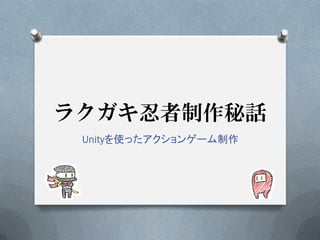


















































































































![インプット管理の話
O Dictionaryとは
using System.Collections.Generic;
Dictionary<string, KeyCode> KeyConfig
= new Dictionary<string, KeyCode>();
KeyConfig.Add ("Action", KeyCode.Z);
if(Input.GetKeyDown (KeyConfig["Action"]))
print(“Action”);](https://image.slidesharecdn.com/rakugakininja-131123002926-phpapp01/85/-116-320.jpg)


















